当前位置>
系统教程>
win10怎么新建桌面窗口?windows10创建新桌面的方法
win10怎么新建桌面窗口?windows10创建新桌面的方法
发布时间:2022-12-14
作者:admin
来源:石大师官网
win10怎么新建桌面窗口?win10的分屏功能让我们再次领略到高效办公的厉害之处,有了这个分屏功能,可以更好的帮助用户提高工作效率,下面一起跟随小编来看下设置起分屏的具体方法吧。
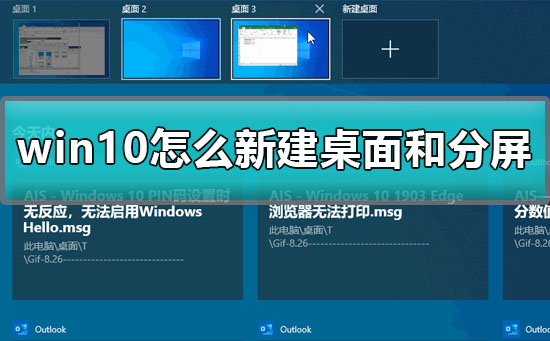
1.点击小娜边上的任务视图,选择左上角的新建桌面,会出现桌面1和桌面2,
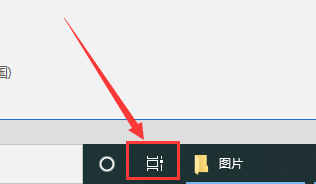
2.在桌面2中打开任意程序,如Excel文档,如果要切换桌面1和桌面2,选择任务视图即可。
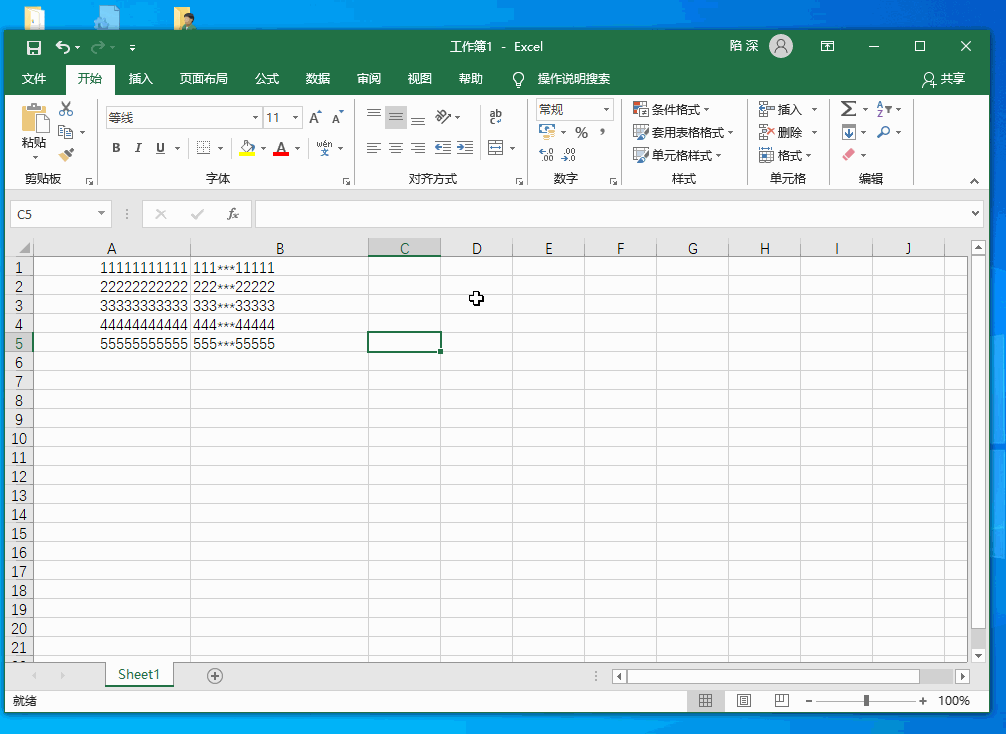
以上就是本站为广大用户们提供的win10怎么新建桌面和分屏的方法了,希望能够帮助到广大的用户们,谢谢阅读。